win10捕获快捷键 如何在Windows 10中使用快捷键进行屏幕截图
win10捕获快捷键,在现代科技发达的时代,我们经常需要对电脑屏幕上的内容进行截图,以便记录重要信息或与他人分享,Windows 10作为目前最流行的操作系统之一,提供了许多方便快捷的方法来进行屏幕截图。通过使用快捷键,我们可以轻松地捕获屏幕上的任何内容,无论是整个屏幕、活动窗口还是特定区域。让我们一起来探索一下在Windows 10中如何使用快捷键进行屏幕截图的方法吧!
操作方法:
1.同时按下快捷键:捕获屏幕快照所需要做的就是同时按下“ Win + Shift + S”键。 同时按下键时,您会注意到计算机屏幕上覆盖有白色/灰色覆盖层。
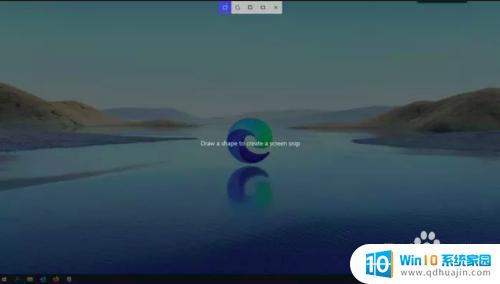
2.选择截图模式。此时,从计算机屏幕的顶部。从以下选项中选择一种截图模式:
1矩形剪裁–允许用户在对象周围拖动光标以形成矩形
2自由形式剪裁–如果使用平板电脑(Microsoft Surface),则可以使用鼠标或钢笔在所选内容周围创建形状。进行自由形式或矩形剪裁时,请使用鼠标选择要捕获的区域。
3Windows片段–帮助捕获屏幕的一部分,例如浏览器窗口或对话框
4全屏截图–顾名思义,该模式覆盖了整个可见屏幕。
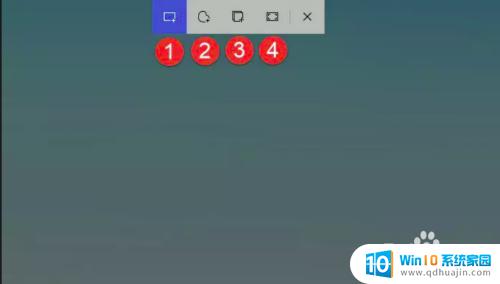
3.选择一个区域。做出选择后,鼠标光标将变为“ +”号,表示捕获模式为“开”。
使用鼠标光标选择所需的屏幕区域。

4.复制并保存图像。选择所需区域后,松开光标。 完成后,选定的屏幕区域屏幕截图将自动复制到剪贴板。
在这里,您可以选择将屏幕快照图像粘贴到Microsoft Paint,“照片”应用程序或其他图像编辑软件中,您可以在其中编辑然后保存文件。
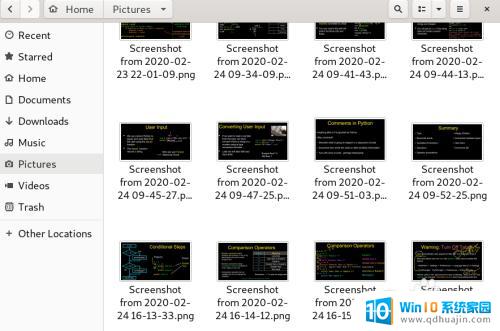
5.大功告成。win10内置截图工具还不错吧。
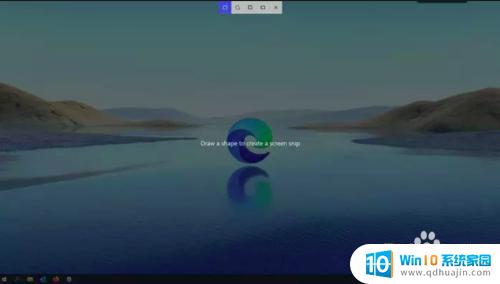
以上就是关于Win10捕获快捷键的全部内容,如果出现相同情况,用户可以按照本文提供的方法解决问题。
win10捕获快捷键 如何在Windows 10中使用快捷键进行屏幕截图相关教程
热门推荐
win10系统教程推荐
- 1 怎么把锁屏壁纸换成自己的照片 win10锁屏壁纸自定义设置步骤
- 2 win10wife连接不显示 笔记本电脑wifi信号不稳定
- 3 电脑怎么定时锁屏 win10自动锁屏在哪里设置
- 4 怎么把桌面文件夹存到d盘 Win10系统如何将桌面文件保存到D盘
- 5 电脑休屏怎么设置才能设置不休眠 win10怎么取消电脑休眠设置
- 6 怎么调出独立显卡 Win10独立显卡和集成显卡如何自动切换
- 7 win10如何关闭软件自启动 win10如何取消自启动程序
- 8 戴尔笔记本连蓝牙耳机怎么连 win10电脑蓝牙耳机连接教程
- 9 windows10关闭触摸板 win10系统如何关闭笔记本触摸板
- 10 如何查看笔记本电脑运行内存 Win10怎么样检查笔记本电脑内存的容量
win10系统推荐
- 1 萝卜家园ghost win10 64位家庭版镜像下载v2023.04
- 2 技术员联盟ghost win10 32位旗舰安装版下载v2023.04
- 3 深度技术ghost win10 64位官方免激活版下载v2023.04
- 4 番茄花园ghost win10 32位稳定安全版本下载v2023.04
- 5 戴尔笔记本ghost win10 64位原版精简版下载v2023.04
- 6 深度极速ghost win10 64位永久激活正式版下载v2023.04
- 7 惠普笔记本ghost win10 64位稳定家庭版下载v2023.04
- 8 电脑公司ghost win10 32位稳定原版下载v2023.04
- 9 番茄花园ghost win10 64位官方正式版下载v2023.04
- 10 风林火山ghost win10 64位免费专业版下载v2023.04